Pregunta
Problema: ¿Cómo solucionar un "Sitio web con advertencia de software dañino"?
Safari me muestra el error "Sitio web con advertencia de software dañino" cuando intento acceder a algunos sitios web. La alerta dice que el sitio web podría engañarme para que instale algún software malicioso. ¿Por qué veo este error? ¿Puedo quitarlo?
Respuesta resuelta
"Sitio web con advertencia de software dañino" es una alerta de seguridad proporcionada por el navegador web Safari.
[1] Normalmente, cuando intenta acceder a un sitio web malintencionado o de suplantación de identidad,[2] el navegador entrega el siguiente mensaje:Sitio web con advertencia de software dañino
Este sitio web puede intentar engañarlo para que instale software que perjudique su experiencia de navegación, como cambiar su configuración sin su permiso o mostrarle anuncios no deseados. Una vez instalado, puede ser difícil de quitar.
La razón por la que recibe una advertencia de software dañino puede ser que alguien compartió contenido malintencionado mediante un enlace para compartir. Por lo tanto, esta alerta de seguridad puede aparecer en la pantalla cuando hace clic en un enlace de descarga directa. De esta forma, Safari protege de la instalación instantánea de software potencialmente peligroso.
Sin embargo, algunos usuarios informan que el navegador muestra un "sitio web con advertencia de software dañino" cuando acceden a un dominio conocido. Queremos recordar que incluso los sitios web legítimos y populares pueden verse comprometidos por los ciberdelincuentes en cualquier momento. Por lo tanto, Safari podría enviar una alerta razonable y proteger su máquina de una infección cibernética.
Sin embargo, si está seguro de que el enlace es absolutamente seguro y el sitio web no incluye malware, puede hacer clic en el enlace "visitar este sitio web inseguro" y corregir "Sitio web con advertencia de software dañino" problema. Sin embargo, recomendamos comprobar primero el enlace.[3] Tomar precauciones requiere menos tiempo que eliminar el malware.
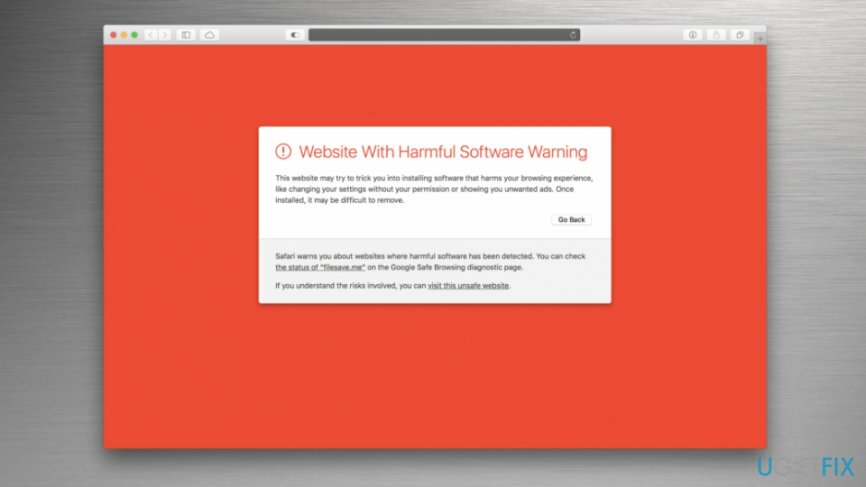
Pasos a seguir después de recibir un error de advertencia de software dañino
Para reparar el sistema dañado, debe adquirir la versión con licencia de Lavadora Mac X9 Lavadora Mac X9.
Puede omitir el "Sitio web con advertencia de software dañino" haciendo clic en el enlace "visitar este sitio web inseguro" al final de la notificación. Sin embargo, antes de eso, debe verificar si el enlace es realmente seguro y si hacer clic en él no provocará un ataque de malware.
Paso 1. Utilice escáneres en línea para verificar el enlace
Para reparar el sistema dañado, debe adquirir la versión con licencia de Lavadora Mac X9 Lavadora Mac X9.
Hay muchos escáneres de enlaces en línea que ofrecen probar enlaces cuestionables de forma gratuita. Puede probar enlaces cuestionables con Symantec, Trend Micro, VirusTotal y muchas otras herramientas gratuitas. Si brindan la misma información sobre contenido dañino y potencialmente peligroso, no debe ignorarlo.
Si alguien envió un enlace y necesita descargar contenido de él, debe pedirle que use un enlace para compartir diferente o asegurarse de que el contenido que envió no esté infectado. ¡Quizás esa persona ni siquiera sepa que su computadora está infectada!
Paso 2. Desactive las advertencias sobre sitios web fraudulentos en Safari
Para reparar el sistema dañado, debe adquirir la versión con licencia de Lavadora Mac X9 Lavadora Mac X9.
Si cree que Safari le impide navegar libremente por la web mostrando alertas de seguridad, puede modificar la configuración del navegador. Desactivar las advertencias de Safari sobre sitios web fraudulentos puede ayudar a corregir el error "Sitio web con advertencia de software dañino". Sigue estos pasos:
- Abre Safari.
- Navegar a Preferencias.
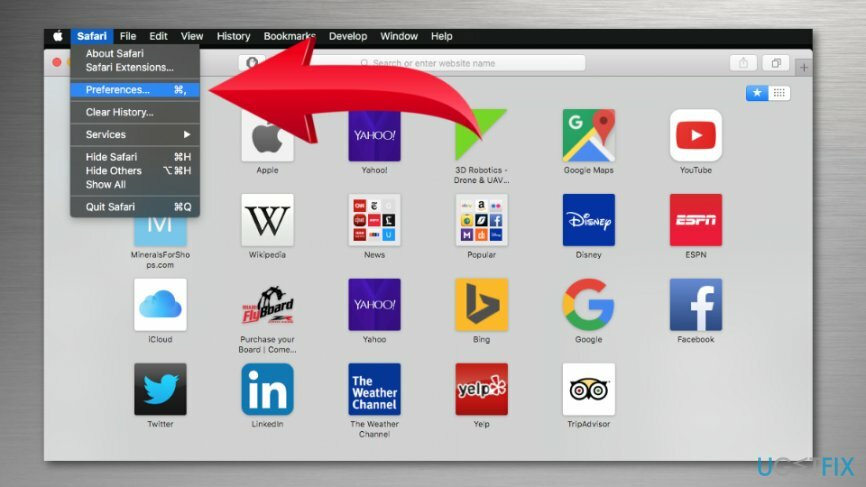
- Abierto Seguridad pestaña.
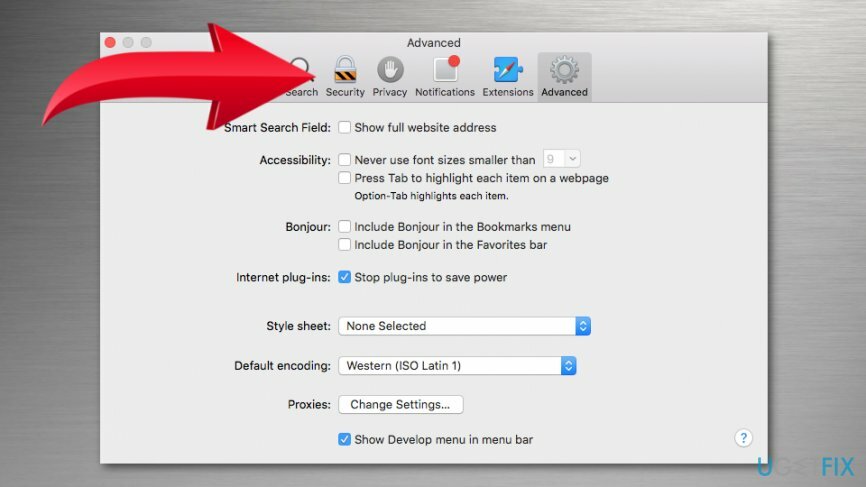
- Quitar la garrapata de Advertir al visitar un sitio web fraudulento opción.
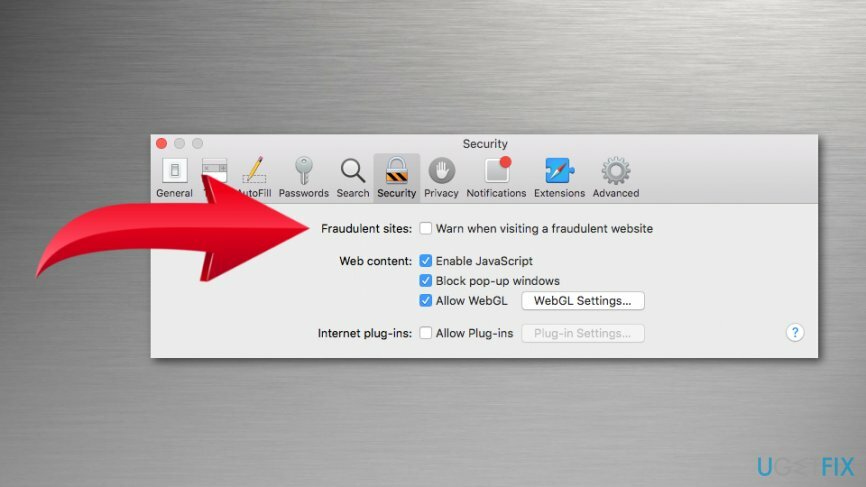
Una vez hecho esto, acceda al sitio web o haga clic en un enlace nuevamente. Sin embargo, si notó que su computadora comenzó a actuar de manera extraña después de descargar algo de ese dominio, debe verificar el sistema con un software anti-malware como Reimagen o MacKeeper.
Repara tus errores automáticamente
El equipo de ugetfix.com está tratando de hacer todo lo posible para ayudar a los usuarios a encontrar las mejores soluciones para eliminar sus errores. Si no quiere luchar con las técnicas de reparación manual, utilice el software automático. Todos los productos recomendados han sido probados y aprobados por nuestros profesionales. Las herramientas que puede utilizar para corregir su error se enumeran a continuación:
Oferta
¡hazlo ahora!
Descarga FixFelicidad
Garantía
Si no solucionó el error con, comuníquese con nuestro equipo de soporte para obtener ayuda. Por favor, háganos saber todos los detalles que crea que deberíamos saber sobre su problema.
Este proceso de reparación patentado utiliza una base de datos de 25 millones de componentes que pueden reemplazar cualquier archivo dañado o faltante en la computadora del usuario.
Para reparar el sistema dañado, debe comprar la versión con licencia de la herramienta de eliminación de malware.

Acceda a contenido de video geo-restringido con una VPN
Acceso privado a Internet es una VPN que puede evitar que su proveedor de servicios de Internet, Gobiernoy a terceros para que no rastreen su sitio en línea y le permitan permanecer completamente anónimo. El software proporciona servidores dedicados para la descarga de torrents y la transmisión, lo que garantiza un rendimiento óptimo y no lo ralentiza. También puede evitar las restricciones geográficas y ver servicios como Netflix, BBC, Disney + y otros servicios de transmisión populares sin limitaciones, independientemente de dónde se encuentre.
No pague a los autores de ransomware: use opciones alternativas de recuperación de datos
Los ataques de malware, en particular el ransomware, son, con mucho, el mayor peligro para sus archivos de imágenes, videos, trabajo o escuela. Dado que los ciberdelincuentes utilizan un algoritmo de cifrado robusto para bloquear datos, ya no se puede utilizar hasta que se pague un rescate en bitcoin. En lugar de pagar a los piratas informáticos, primero debe intentar utilizar alternativas recuperación métodos que podrían ayudarlo a recuperar al menos una parte de los datos perdidos. De lo contrario, también podría perder su dinero, junto con los archivos. Una de las mejores herramientas que podría restaurar al menos algunos de los archivos cifrados: Recuperación de datos Pro.